共同创作者是
wikiHow员工
X
这篇文章由我们训练有素的编辑和研究团队共同创作,他们对文章的准确性和全面性进行了验证。
wikiHow的内容管理团队会严密监督编辑人员的工作,确保每篇文章都符合我们的高质量标准要求。
这篇文章已经被读过14,701次。
这篇文章将教你如何在微软Excel程序里合并来自于两个不同电子表格的数据。
步骤
-
1在Excel程序里双击电子表格,打开它。这个工作簿至少包含2个你想要合并的电子表格。
-
2点击+按钮,创建空白电子表格。它位于工作簿的底部、最后一张电子表格的右侧。
-
3点击A1单元格,选中它。
-
4点击数据选项卡。它位于屏幕的顶部、“公式”和“审阅”选项卡之间。
-
5点击合并计算。它位于顶部工具栏中、“数据工具”群组里。点击它,接着出现合并计算对话框。
-
6从“函数”下拉菜单里选择求和。它位于窗口的第一个下拉菜单中。
-
7点击“引用位置”对话框里向上指的箭头。它位于对话框最右侧边缘。接着收起合并面板,新窗口的标题变成“合并计算–引用位置”。
- 在某些版本的Excel程序里,箭头是灰色和黑色的。有些版本里,则是一个小的矩形,里面有一个红色的小箭头。
-
8在第一个电子表格上选择数据。点击屏幕底部的电子表格名称,然后用鼠标点击并拖拽你想要合并的数据。数据会被点或虚线包围起来。
-
9点击“合并计算–引用位置”窗口里的箭头。接着合并计算面板再次出现。
-
10点击添加按钮。它位于“所有引用位置”对话框的右侧。此时,你可以将选中的数据与另一个电子表格里的数据合并了。
-
11点击“引用位置”对话框里向上指的箭头。同之前一样,收起合并面板,新窗口的标题变成“合并计算–引用位置”。
-
12选择第二个电子表格里的数据。点击屏幕底部的电子表格名称,然后用鼠标点击并拖拽你想要合并的数据。
-
13点击“合并计算–引用位置”窗口里的箭头。
-
14点击添加。你选中的所有数据都会出现在“所有引用位置”对话框里。
- 如果还要合并其它电子表格,请用上面相同的方法选中数据,并添加到对话框里。
-
15勾选“首行”和“最左列”旁边的复选框。它们位于对话框窗口的左下角。
-
16点击确定。选中的数据会合并到一起,并出现在新的电子表格里。广告
你可能还喜欢
关于本wikiHow
广告
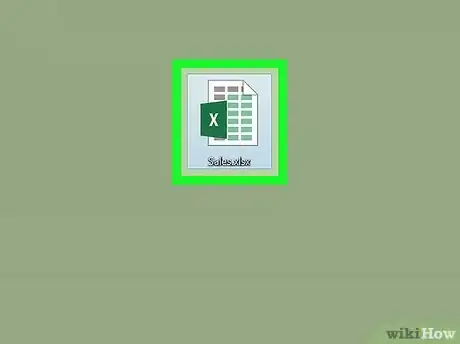
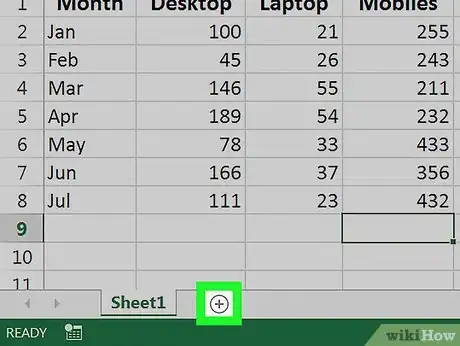
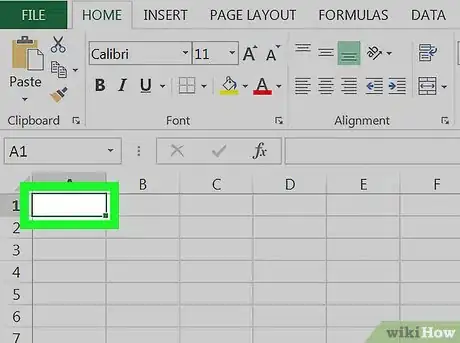
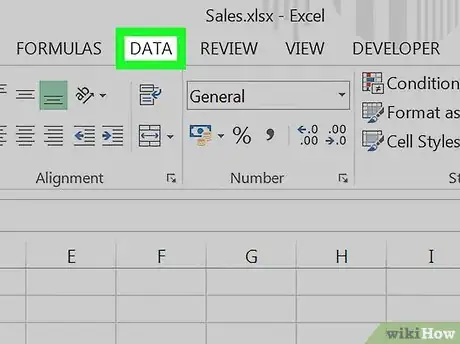
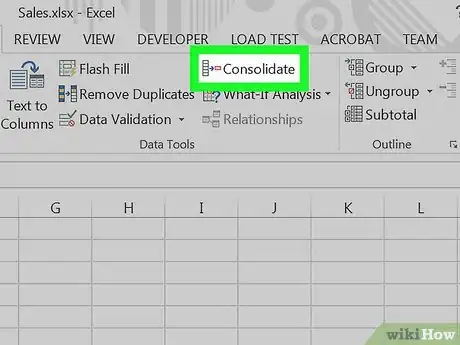
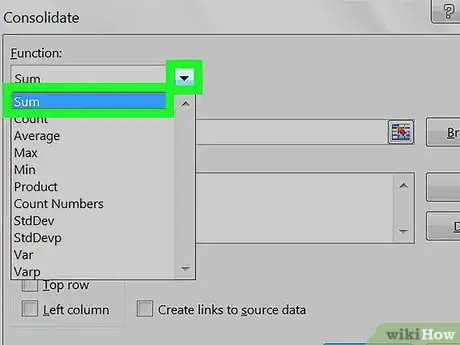
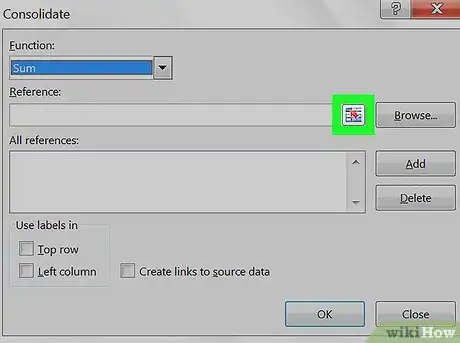
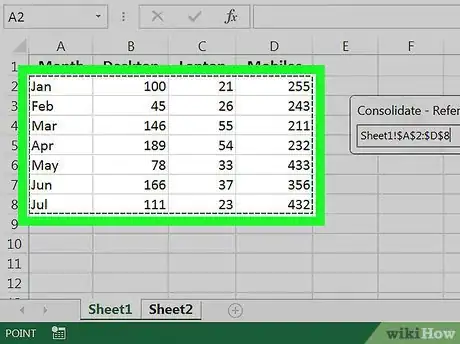
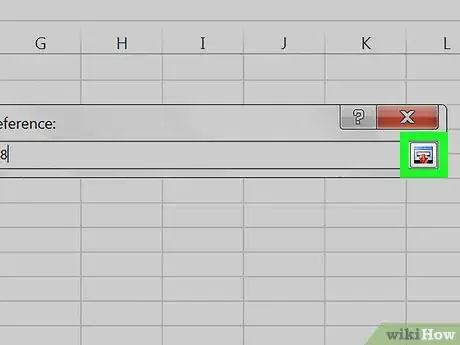
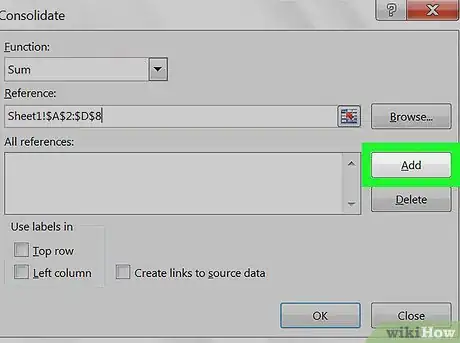
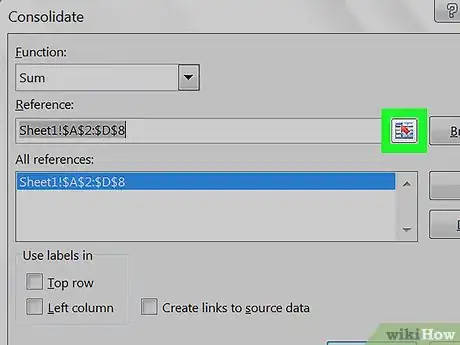
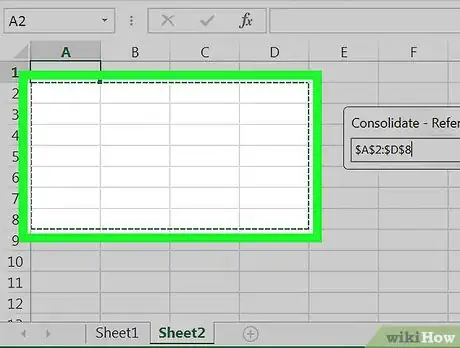
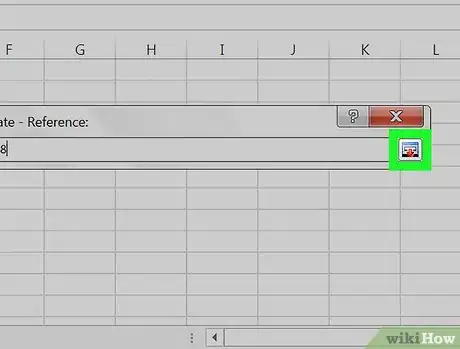
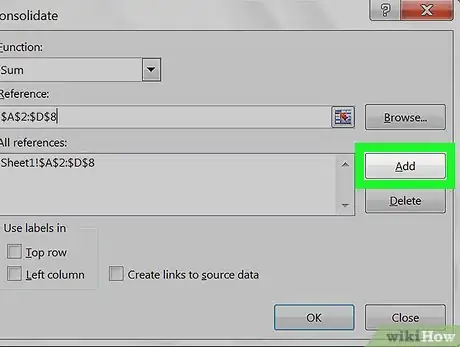
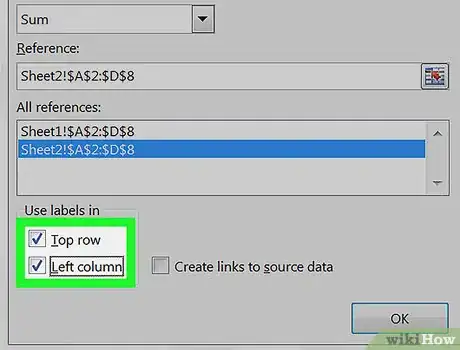
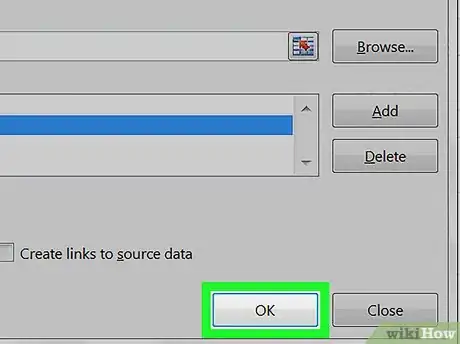
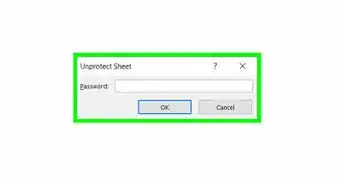
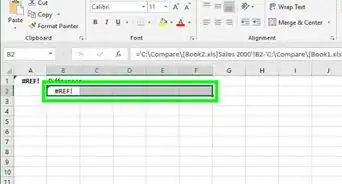
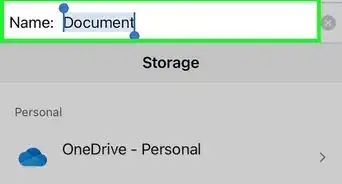
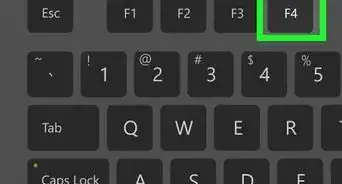
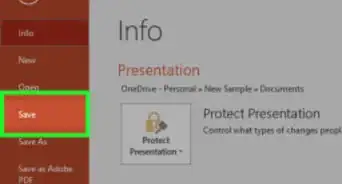
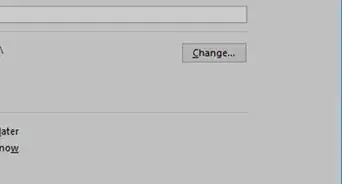
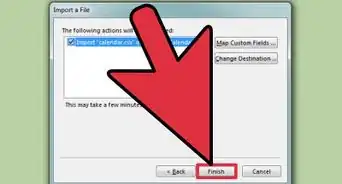
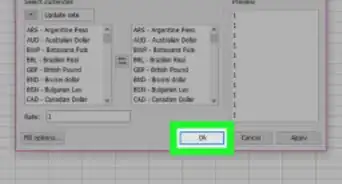
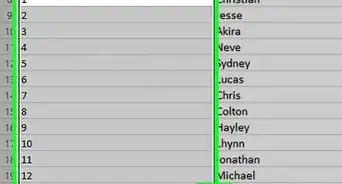
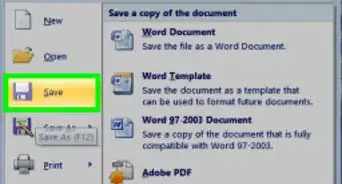
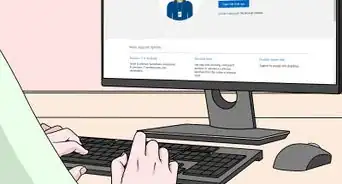
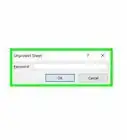
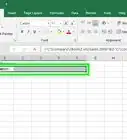
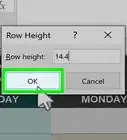
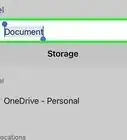


























wikiHow的内容管理团队会严密监督编辑人员的工作,确保每篇文章都符合我们的高质量标准要求。 这篇文章已经被读过14,701次。